Bạn đang xem tài liệu về Apigee Edge.
Chuyển đến tài liệu về
Apigee X. thông tin
Tạo và quản lý cổng thông tin như mô tả trong các phần sau.
Giới thiệu về các vai trò trên cổng thông tin
Bạn cần có một trong các vai trò sau để quản lý cổng thông tin. Để chỉ định vai trò cho người dùng, hãy xem phần Chỉ định vai trò.
| Vai trò | Mô tả |
|---|---|
| Quản trị viên cổng thông tin | Quyền truy cập đầy đủ (CRUD) vào các cổng thông tin trong tổ chức của bạn. Trước khi có thể chỉ định vai trò này, bạn cần tạo một vai trò tuỳ chỉnh có tên là portaladmin. Cách tạo vai trò portaladmin:
|
| Quản trị viên tổ chức | Người dùng cấp cao. Có toàn quyền truy cập CRUD vào các tài nguyên trong tổ chức. Đây là vai trò tích hợp sẵn. |
| Quản trị viên tổ chức có quyền chỉ đọc | Có quyền chỉ đọc đối với các tài nguyên trong tổ chức. Đây là vai trò tích hợp sẵn. |
Khám phá trang Cổng thông tin
Để truy cập vào trang Cổng thông tin, hãy sử dụng một trong các phương thức sau:
- Chọn Xuất bản > Cổng thông tin trong thanh điều hướng bên.
- Khi chỉnh sửa một cổng thông tin, hãy nhấp vào Cổng thông tin trong thanh điều hướng trên cùng.
Trang cổng thông tin sẽ mở ra và liệt kê các cổng thông tin hiện tại.
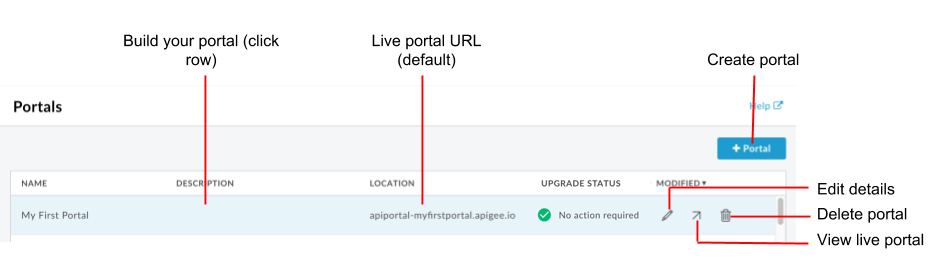
Như đã nêu trong hình trước, trang Cổng thông tin cho phép bạn:
- Nhanh chóng xác định những cổng thông tin đang sử dụng giao diện người dùng cổng thông tin mới
- Tạo cổng thông tin
- Tạo trang thông tin và nội dung của trang thông tin
- Xem cổng trực tiếp
- Chỉnh sửa thông tin chi tiết về cổng thông tin
- Xoá cổng thông tin
Tạo cổng thông tin
Tạo nhiều cổng thông tin cho tổ chức của bạn (nếu cần).
Khi bạn tạo một cổng thông tin mới, một bộ trang khởi động sẽ được cung cấp để bạn sử dụng làm điểm xuất phát. Xem bài viết Giới thiệu về cổng thông tin mẫu và Mẹo nhanh để tuỳ chỉnh cổng thông tin mẫu.
Cách tạo cổng thông tin mới:
- Truy cập vào trang Cổng thông tin.
- Nhấp vào + Cổng thông tin.
Nhập thông tin sau vào hộp thoại Tạo cổng thông tin:
Trường Nội dung mô tả Tên Tên cổng thông tin. Tên chỉ được chứa chữ cái, chữ số, dấu cách và các ký tự đặc biệt sau: dấu chấm (.), dấu phẩy (,), dấu gạch ngang (-) hoặc dấu gạch dưới (_). Phải khác nhau trên tất cả các tổ chức.
Lưu ý: Nếu xoá một cổng thông tin, bạn không thể tạo ngay một cổng thông tin có cùng tên vì cổng thông tin đã xoá sẽ được lưu trữ tạm thời trong thư mục Thùng rác.Lâu đài (Chỉ có thể đọc) Khi bạn nhập tên cổng thông tin, miền mặc định cho cổng thông tin sẽ xuất hiện. Ví dụ: 'tên_tổ_chức-tên_cổng_thông tin.apigee.io', trong đó 'tên_tổ_chức' là tên tổ chức và 'tên_cổng_thông_tin' được xác định bằng cách chuyển đổi tên cổng thông tin thành chữ thường và xoá khoảng trắng.
Lưu ý: Bạn có thể tuỳ chỉnh tên miền, như mô tả trong phần Tuỳ chỉnh miền.Mô tả Nội dung mô tả cổng thông tin của bạn. Thông tin này chỉ dành cho mục đích nội bộ. URL này sẽ không xuất hiện trên cổng thông tin trực tiếp của bạn. Nhấp vào Tạo.
Xây dựng cổng thông tin
Cách tạo cổng thông tin và nội dung của cổng thông tin:
- Truy cập vào trang Cổng thông tin.
- Nhấp vào tên của cổng thông tin mà bạn muốn tạo. Trang đích của cổng thông tin sẽ xuất hiện.
- Tạo cổng thông tin và nội dung của cổng thông tin, như mô tả trong các bước để tạo cổng thông tin.
Chỉnh sửa tên và nội dung mô tả của cổng thông tin
Cách chỉnh sửa thông tin chi tiết về cổng thông tin, bao gồm cả tên và nội dung mô tả:
- Truy cập vào trang Cổng thông tin.
- Đặt con trỏ lên một cổng hiện có để hiển thị trình đơn thao tác.
- Nhấp vào
 .
. - Chỉnh sửa tên và nội dung mô tả của cổng thông tin.
- Nhấp vào Cập nhật.
Xem cổng thông tin trực tiếp
Cách xem cổng thông tin trực tiếp:
- Truy cập vào trang Cổng thông tin.
- Đặt con trỏ lên một cổng hiện có để hiển thị trình đơn thao tác.
- Nhấp vào
 .
.
Cổng trực tiếp sẽ mở trong một thẻ trình duyệt mới.
Xoá cổng thông tin
Đôi khi, bạn có thể cần xoá một cổng thông tin. Ví dụ: nếu đã tạo một cổng kiểm thử để dùng thử các tính năng trong môi trường cục bộ, bạn có thể xoá cổng kiểm thử đó sau khi hoàn tất giai đoạn kiểm thử.
Cách xoá cổng thông tin:
- Truy cập vào trang Cổng thông tin.
- Đặt con trỏ lên một cổng hiện có để hiển thị trình đơn thao tác.
- Nhấp vào
 .
. - Cách xác nhận thao tác xoá:
a. Nhập DELETE vào trường văn bản.
b. Nhấp vào Xoá.

